요즘 한창 이곳저곳에서 들려오는 OpenAI사의 ChatGPT에 대한 이야기 많이들 들어보셨나요?
저 역시 처음에는 호기심에 사용해봤는데, 최근 어느 유튜브에서 Bing에서도 챗GPT를 사용하는 것을 흥미롭게 보았네요 :)
Bing은 Microsoft에서 만든 검색엔진으로, 사용자가 극히 적었던 게 사실이죠. Bing은 전 세계 검색량의 약 4%를 차지하는 반면, Google은 92%를 차지하던 '검색은 구글'이 당연하던 시장에 ChatGPT가 등장하면서, 검색엔진 시장에도 새로운 바람이 불기 시작한 것 같습니다.
그래서 오늘은 이런 Bing의 변화에 주목해볼 겸 Microsoft의 브라우저인 Edge를 설치하고, Bing에서 대화형 검색을 시도해 보고 기록해보았습니다. (해당 기능은 23년 3월 현재 Edge브라우저에서만 지원합니다)

1. 사용중인 브라우저 검색창에 Edge를 검색해서 다운로드를 시도합니다.
2. 다운로드 버튼을 누르면 제가 사용중인 Mac의 버전을 물어봅니다. 선택하고 수락하면 다운로드 완료!
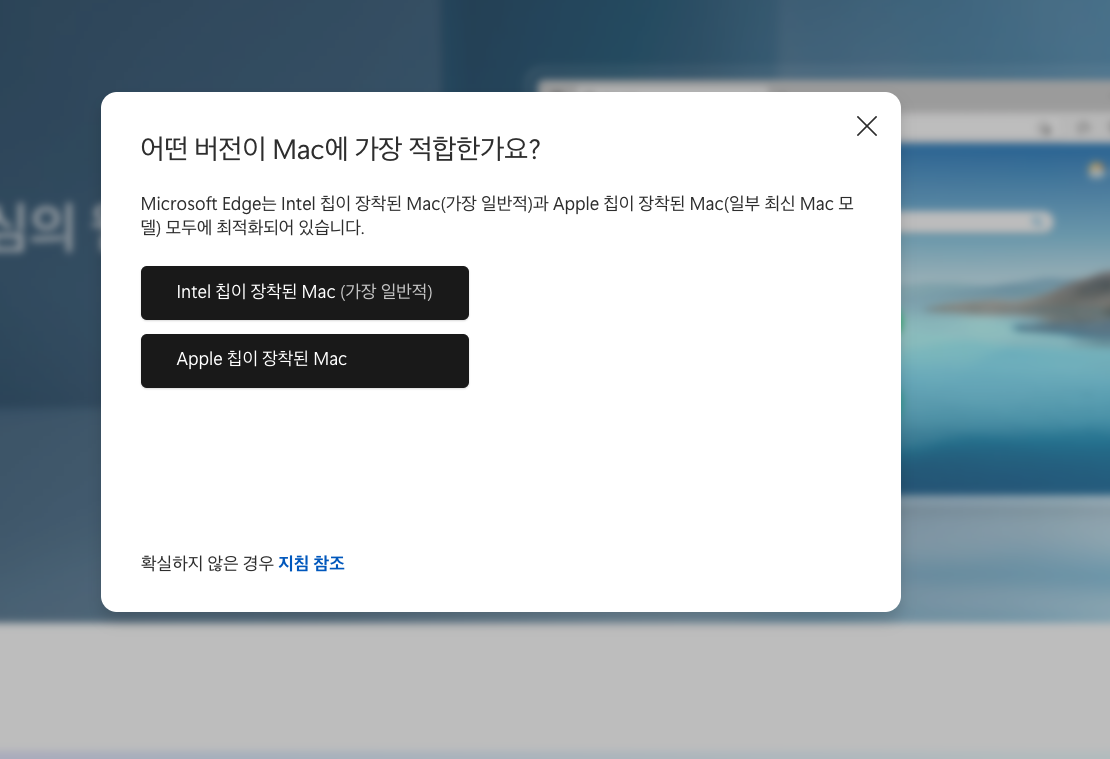
3. 화면을 닫지 마시고 스크롤을 조금만 내리면 '대기자 명단에 참여'라는 버튼을 눌러서 계정을 만듭니다.
(이미 창을 닫았어도 어차피 Edge를 설치하면 계정을 만들 수 있고, 이미 Microsoft 계정이 있으시면 로그인만 하면 됩니다)

4. Mac에서 파일 설치 방법은 다들 아실테니.. 혹시 모르시는 분 참고하시라고 올려요 :)
아이콘에 마우스 오른쪽 버튼 누르시고 -> [다음으로 열기] -> [설치 프로그램(기본)] -> 팝업이 뜨면 [열기]



5. Edge 실행 후 검색을 해보면 채팅(Chat)을 활용할 수 있는데, 로그인과 등록이 반드시 요구됩니다


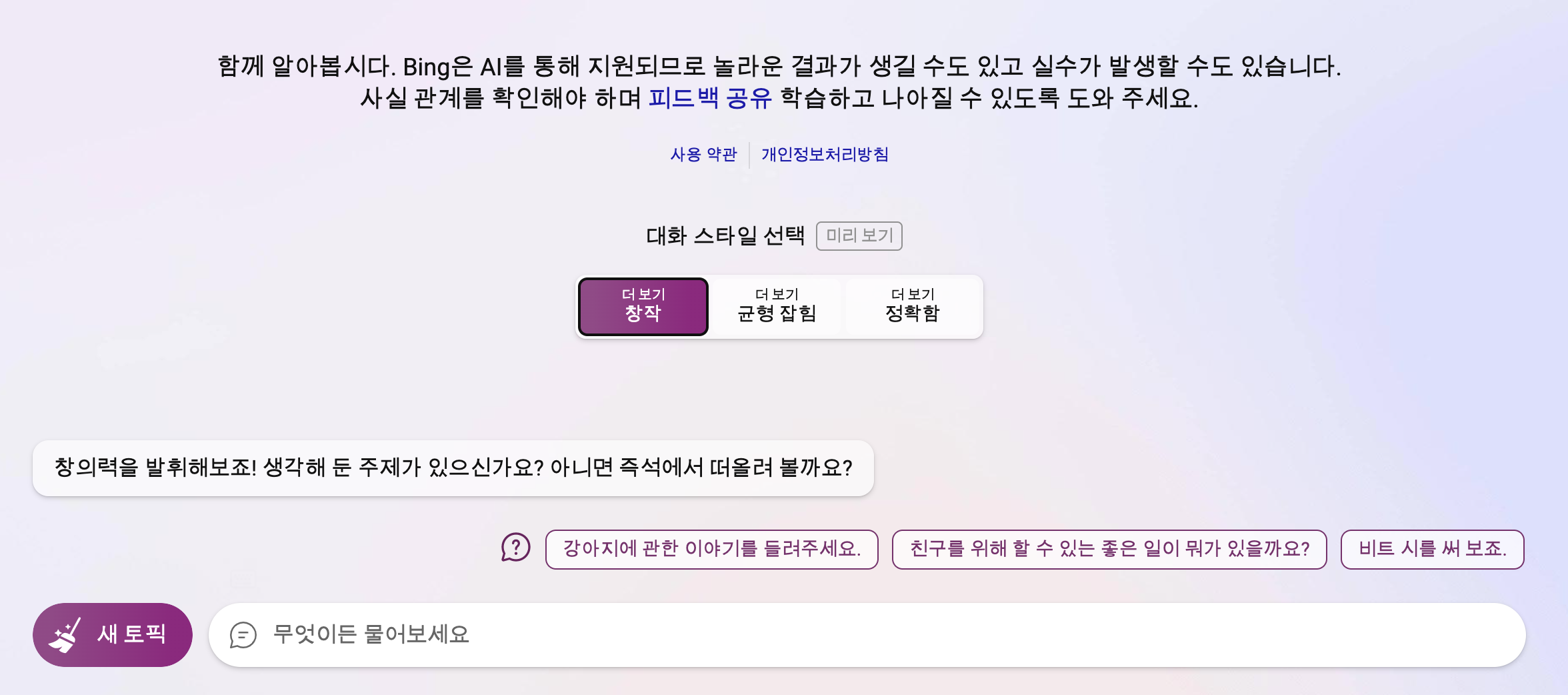
테스트로 가볍게 사용해본 결과 ChatGPT와는 다른 사용자 경험이 흥미로웠는데, 예를들면..
- AI의 대화톤을 선택할 수 있다는 것 -> 창작 / 균형 / 정확 무려 3가지 톤!
- 하나의 토픽에서 20개까지만 질문이 되는 것 -> 그러나 언제든 새로운 토픽, 새로운 창에서 새롭게 시작할 수 있어서 사용량의 제한은 느껴지지 않았습니다
- 먼저 입력한 질문과 연관된 질문을 하단에 제시해 주는 것 -> 아마도 AI의 답변을 조합해서 연관 질문을 생성해주는 것 같았는데 아직은 그다지 효율적이지는 않은 것 같습니다
- 답변에 대한 출처를 보여주는 것 (각주처럼 번호를 통해 보여지는 것) -> 따로 물어봐도 되지만 이렇게 알려주니 정보의 신뢰가 가긴 가더라고요, 블로그 출처의 경우 blog.naver.com, ~tistory.com 이렇게 보여지네요
- 답변으로 텍스트가 아닌 이미지도 제시해 주는 점 -> Creative한 대화톤으로 질문을 해보면 이미지 생성 AI인 DALL-E 2를 이용한 이미지를 생성해줌!!

정말 하루하루 새로운 서비스가 나오는 요즘이라는 생각이 듭니다.
Bing에서 Chat 기능을 사용하기 위한 준비와 Chat 기능을 사용해보며 흥미로웠던 점을 생각나는대로 정리해보았습니다.
'Note' 카테고리의 다른 글
| 해외 장기체류 중에 재입국 하는 경우 건강보험은? (0) | 2023.03.30 |
|---|

